Pred izvajanjem te naloge se prepričajte, da je kamera na prenosnem računalniku ali računalniku vklopljena in pripravljena za uporabo, če boste kodo skenirali prek spletne kamere ali če želite fotografirati vnaprej. Več o tem preberite v ločenem vodniku na našem spletnem mestu na spodnji povezavi.
Več podrobnosti: Vklop kamere v sistemu Windows 10
1. način: Spletni QR
Spletna storitev Web QR vam omogoča, da zajamete sliko s spletne kamere in naložite že pripravljeno fotografijo s kodo. Tu ne boste našli dodatnih funkcij, vendar lahko vsebino QR kode ali črtne kode brez težav dešifrirate, in sicer tako:
Pojdite na spletno spletno storitev QR
- Kliknite zgornjo povezavo, da odprete glavno spletno stran QR, kjer lahko izberete način zajema posnetka. Če se odločite za uporabo spletne kamere, omogočite dostop do nje, ko se prikaže obvestilo brskalnika.
- Če je koda shranjena kot slika, preklopite v drugi način in kliknite gumb "Izberite datoteko".
- Odpre se standardno okno "Raziskovalec"kjer boste našli želeno sliko.
- Koda bo takoj dešifrirana in le seznaniti se morate z vsebino v spodnjem bloku in jo po potrebi kopirati.
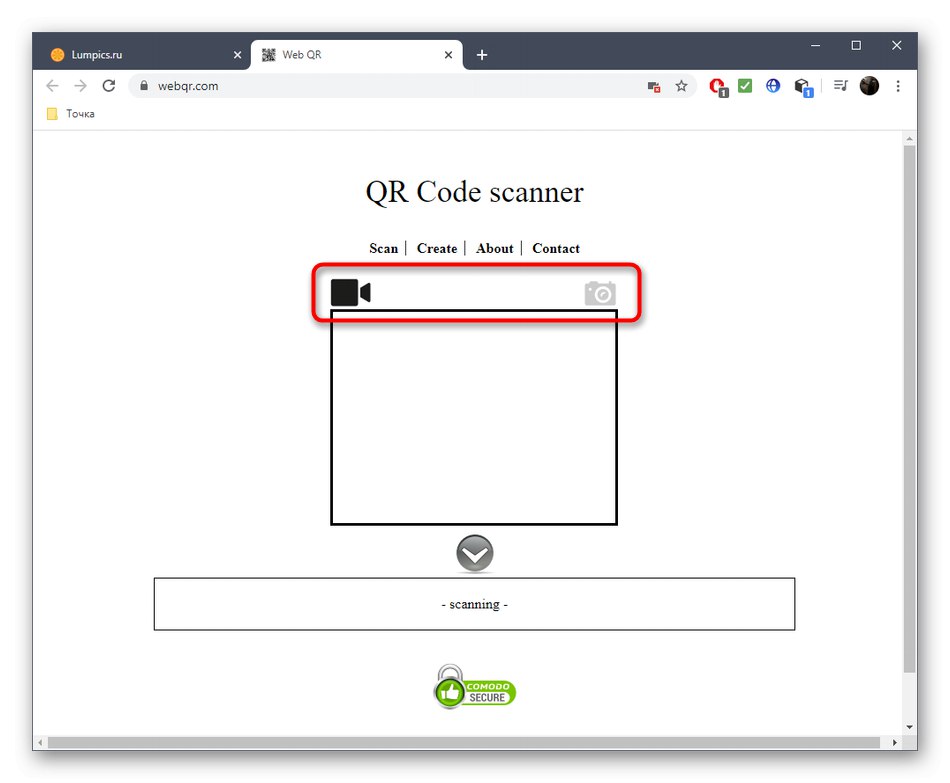
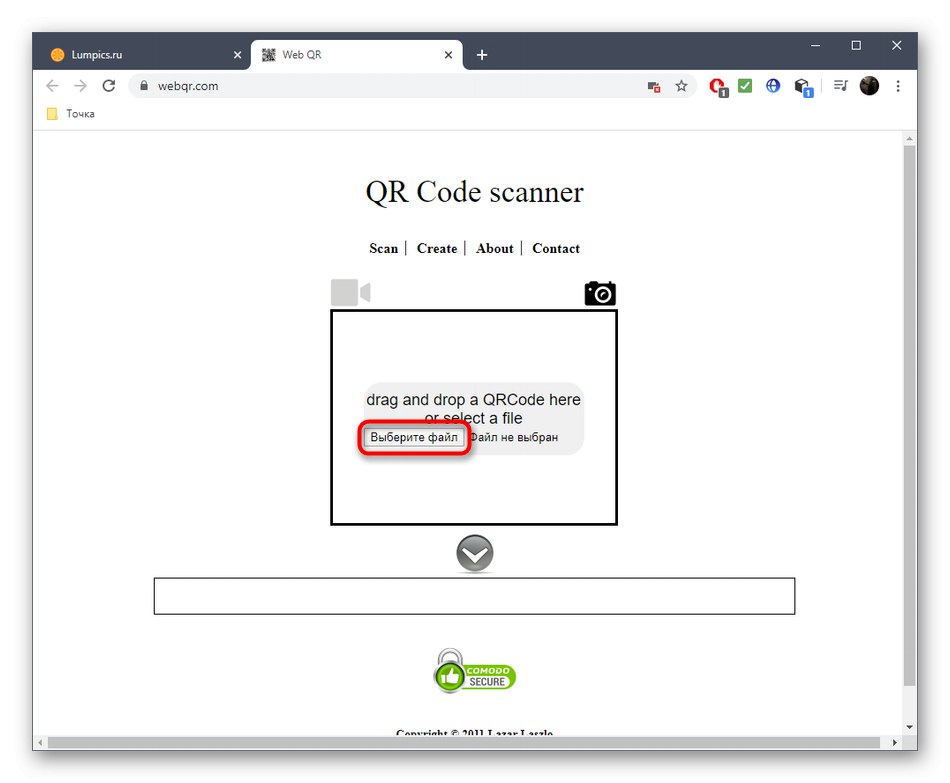
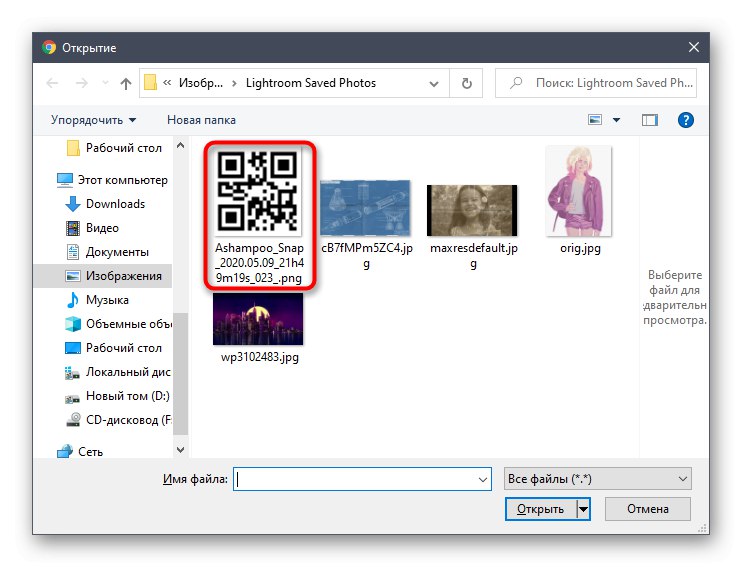
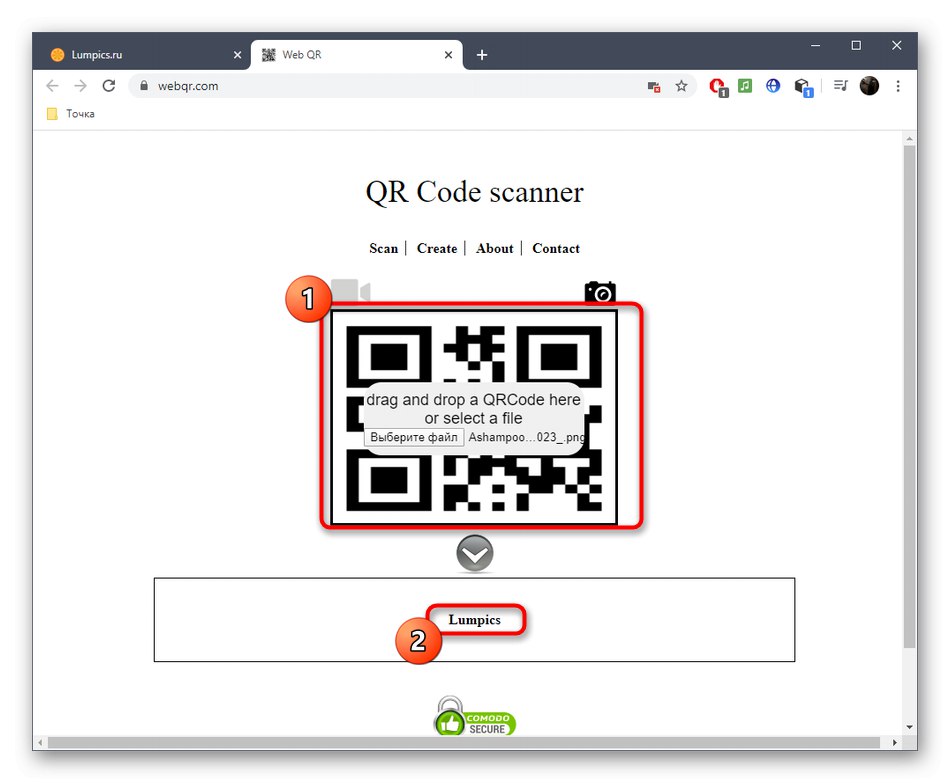
2. metoda: ZXing Decoder Online
ZXing Decoder Online podpira vse znane 1D in 2D kode, zato s prepoznavanjem ne bi smelo biti težav. Namesto zajema s spletne kamere ta spletna storitev ponuja vstavitev neposredne povezave do slike, način prenosa obstoječe datoteke pa deluje popolnoma enako, kot ste videli v prejšnjem navodilu.
Pojdite na ZXing Decoder Online
- Pojdite na domačo stran ZXing Decoder Online in izberite način za prenos slike.
- Če se odločite, da ne boste vstavili povezave, ampak odprli končano datoteko, uporabite za to "Dirigent" ali pa povlecite predmet na posebno območje na trenutnem zavihku.
- Prepričajte se, da je bila datoteka uspešno dodana, in nato kliknite "Pošlji"za začetek obdelave.
- Zavihek ZXing Decoder Online se bo posodobil in nato se bo prikazala majhna tabela z rezultati. V njem lahko vidite obliko kode, vrsto šifriranja, rezultat in zapis v bajtih.
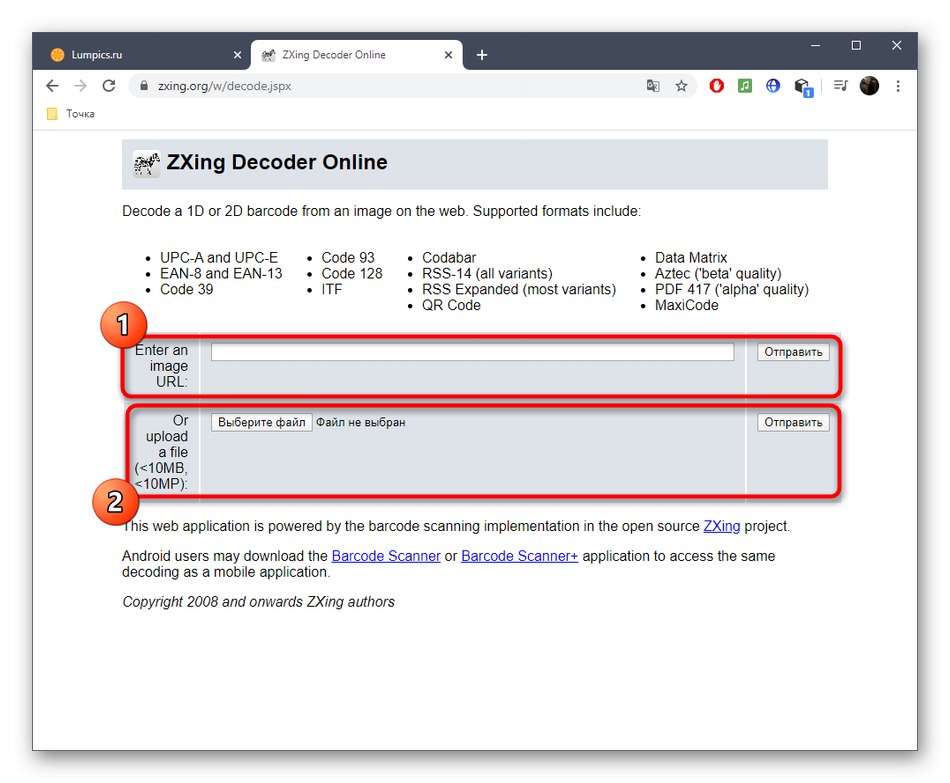
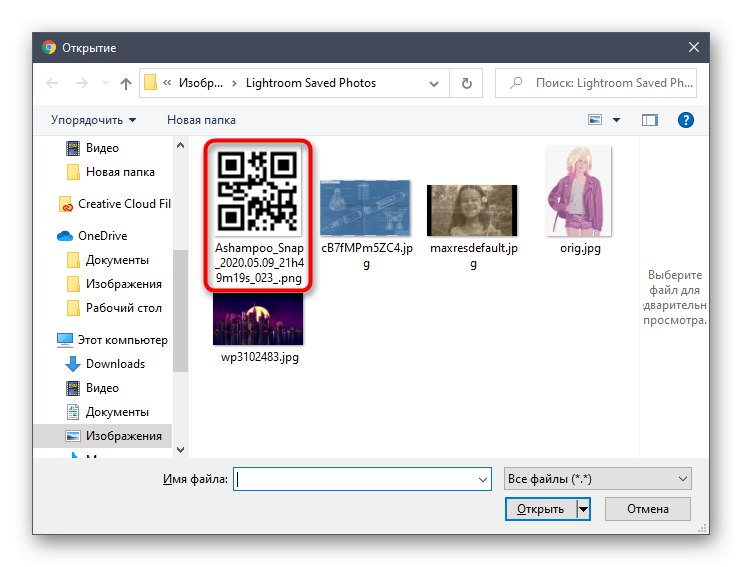
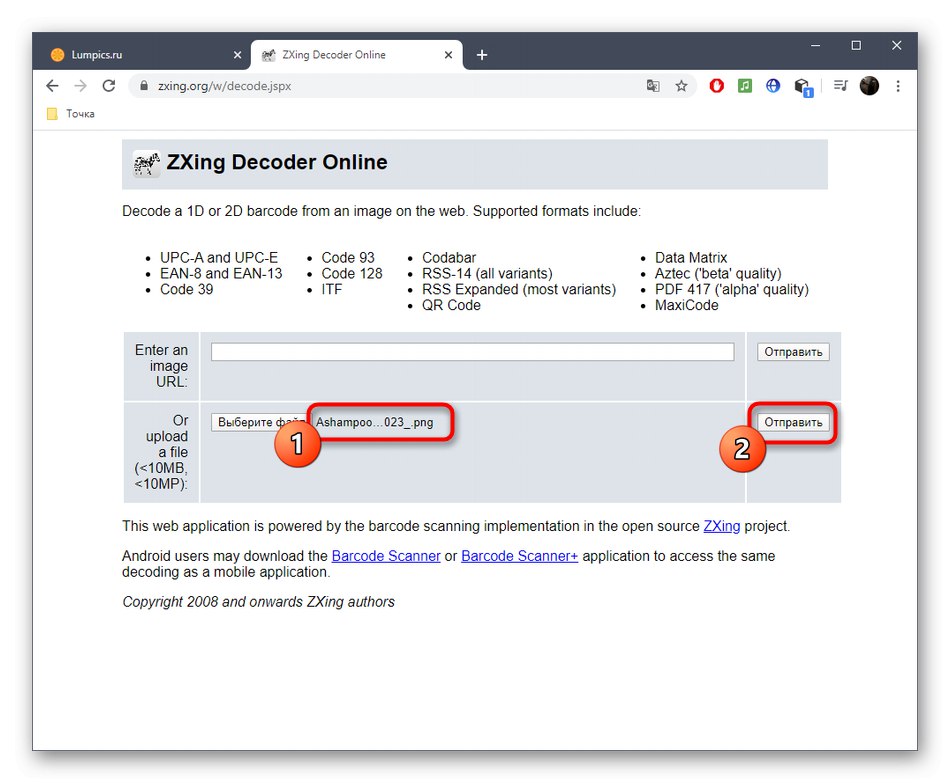
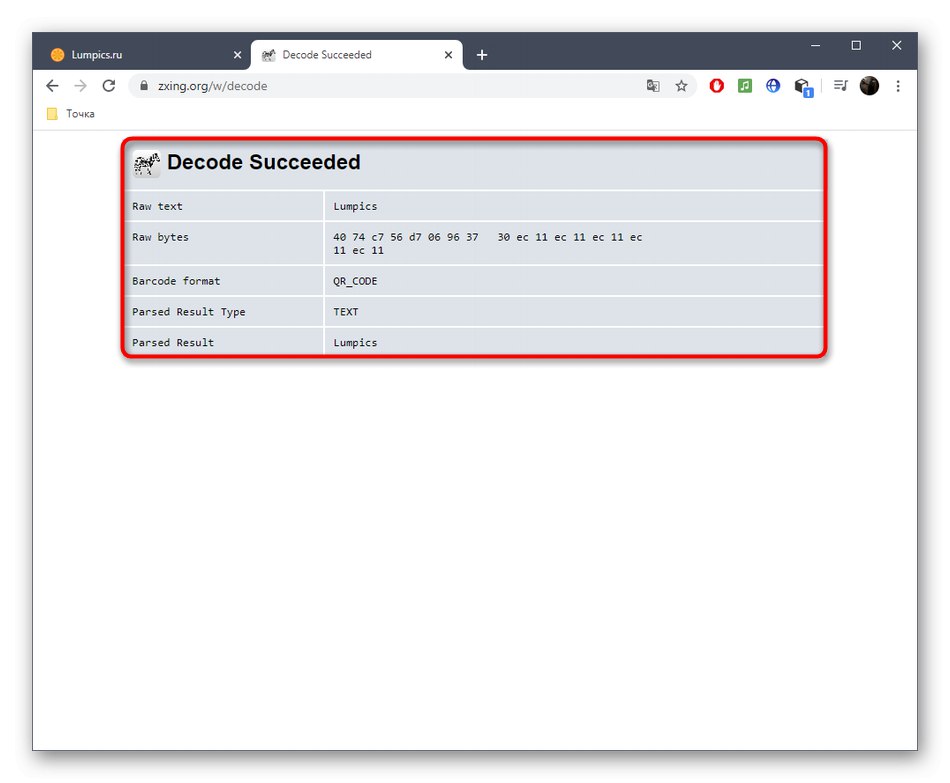
Ta spletna storitev je edina, ki smo jo lahko našli, in zagotavlja globalno dešifriranje kod v najrazličnejših oblikah, zato vam svetujemo, da jo shranite, če boste v prihodnosti morali znova dobiti podrobne informacije o QR kodi ali kateri koli drugi črtni kodi.
3. metoda: IMGonline
Ime spletne storitve IMGonline ne pomeni, da je primerna za skeniranje črtnih kod, ima pa funkcijo, ki omogoča nalaganje slike, shranjene v poljubni priljubljeni obliki, za obdelavo.
Pojdite na spletno storitev IMGonline
- Če želite to narediti, v prvem bloku kliknite "Izberite datoteko".
- Po odprtju ločenega okna "Raziskovalec" poiščite tam predmet, ki ga želite obdelati.
- Postopek obdelave se lahko zavleče ali pa bo rezultat napačen, če ne določite vrste kode, ki jo želite prepoznati. Če je le mogoče, uporabite pojavni seznam in tam poiščite primerno možnost. Če uporabljate rotacijo ali obrezovanje, se skupaj z dekodiranjem na zaslonu prikaže slika, obdelana v skladu s temi parametri, in jo lahko prenesete.
- Kliknite "V REDU"za začetek postopka dešifriranja po predhodnih nastavitvah.
- Prikaže se rezultat, ki ga lahko kopirate in uporabljate naprej za svoje namene.
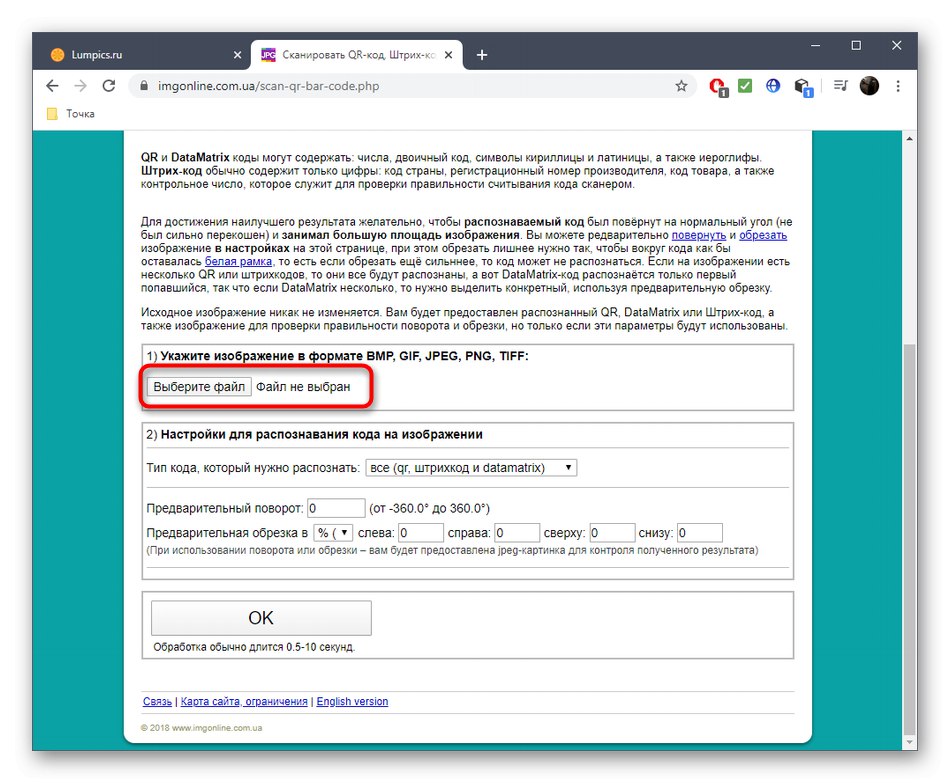
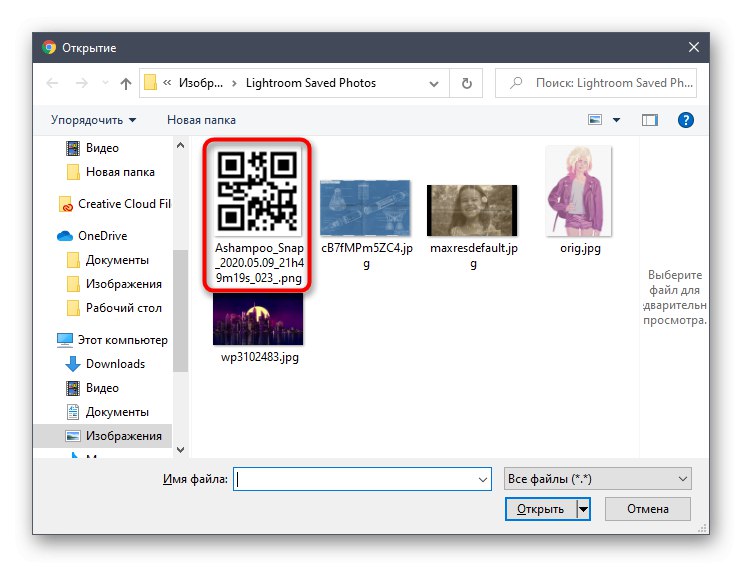
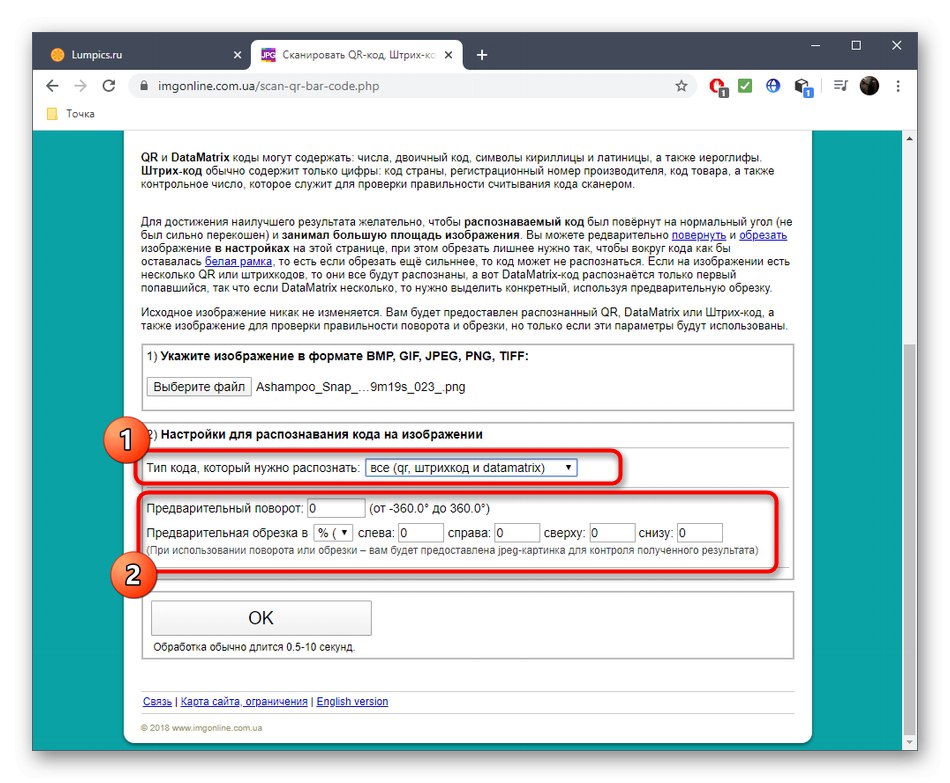
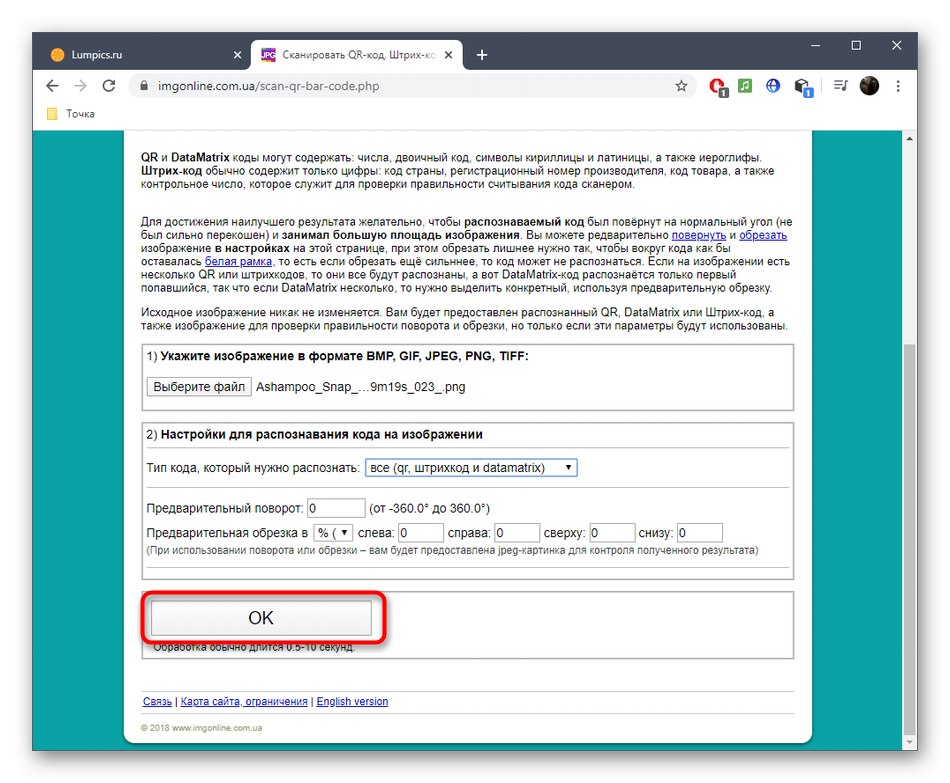
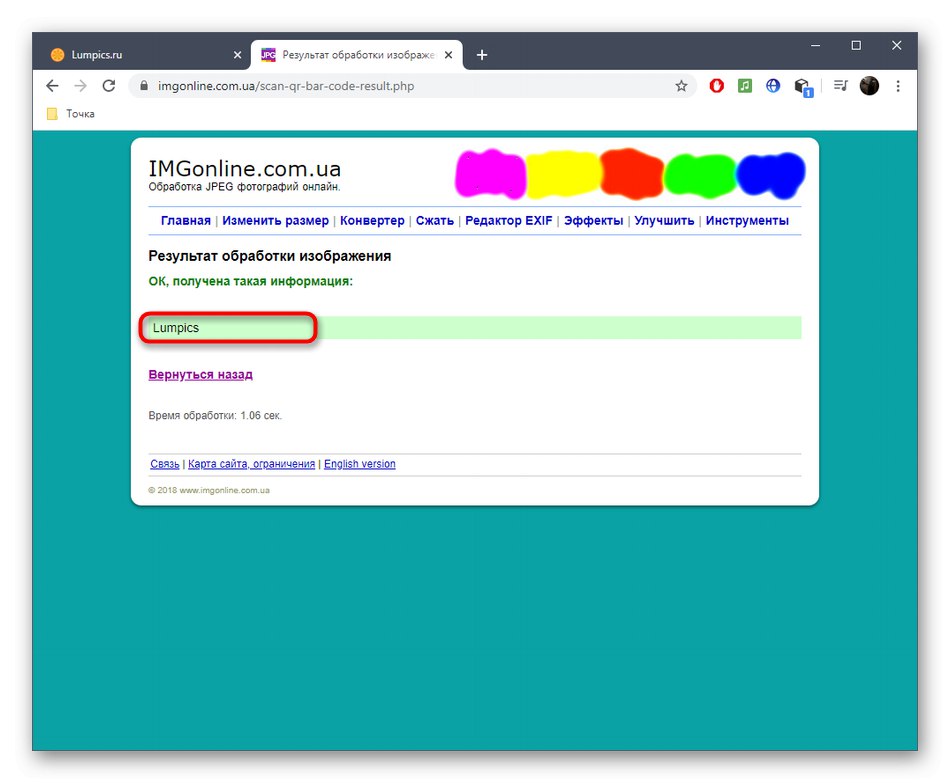
Včasih spletne storitve niso primerne za prepoznavanje določenih kod ali njihova funkcionalnost ne ustreza uporabniku, zato vam priporočamo, da se seznanite s pregledom specializirane programske opreme, ki jo najdete na spodnji povezavi.
Več podrobnosti: Bralci QR kode